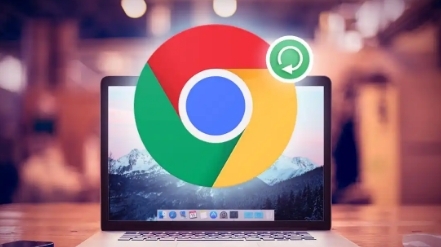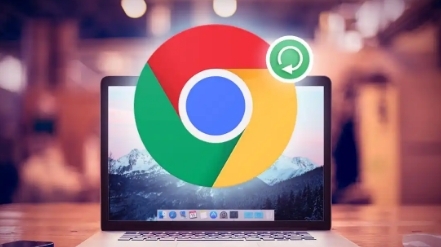
以下是Google浏览器强制使用HTTPS连接的方法:
一、通过HSTS策略设置
1. 进入相关页面:在Chrome浏览器地址栏输入`chrome://net-internals/hsts`并回车。
2. 添加域名:在“Domain”栏里输入需要强制使用HTTPS的域名,如`google.com`、`google.com.hk`等,勾选下面的两个复选框,点击“Add”按钮即可。这样,当访问这些域名时,浏览器会强制使用HTTPS连接。
3. 撤销设置:若要撤销上述变更,同样前往`chrome://net-internals/hsts`,在下方的“Delete Domain”区域里,在“Domain”栏里输入想要撤销规则的域名,并点击“Delete”按钮即可。
二、调整浏览器安全设置
1. 关闭“一律使用安全连接”选项:点击右上角的三个点图标,选择“设置”。在设置页面中找到“隐私和安全”部分,点击“安全”选项。将“一律使用安全连接”选项关闭,然后刷新浏览器,再次用HTTP访问,查看是否成功。
2. 允许不安全内容:点击地址栏旁边的按钮,再点击“网站设置”。往下拉,找到“不安全内容”,默认是屏蔽状态,将其改为允许状态,再去尝试用HTTP访问即可。
三、禁用特定功能
在Chrome浏览器地址栏输入`chrome://flags`并回车,搜索“HTTPS Upgrades”,将其设为“Disabled”,然后重启浏览器即可。